ユーザーズガイド GIGABYTE GA-6WXM7(-E)
Lastmanualsはユーザー主導型のハードウエア及びソフトウエアのマニュアル(ユーザーガイド・マニュアル・クイックスタート・技術情報など)を共有・保存・検索サービスを提供します。 製品を購入する前に必ずユーザーガイドを読みましょう!!!
もしこの書類があなたがお探しの取扱説明書・マニュアル・機能説明・回路図の場合は、今すぐダウンロード。Lastmanualsでは手軽に早くGIGABYTE GA-6WXM7(-E)のユーザマニュアルを入手できます。 GIGABYTE GA-6WXM7(-E)のユーザーガイドがあなたのお役に立てばと思っています。
GIGABYTE GA-6WXM7(-E)のユーザーガイドをLastmanualsがお手伝いします。

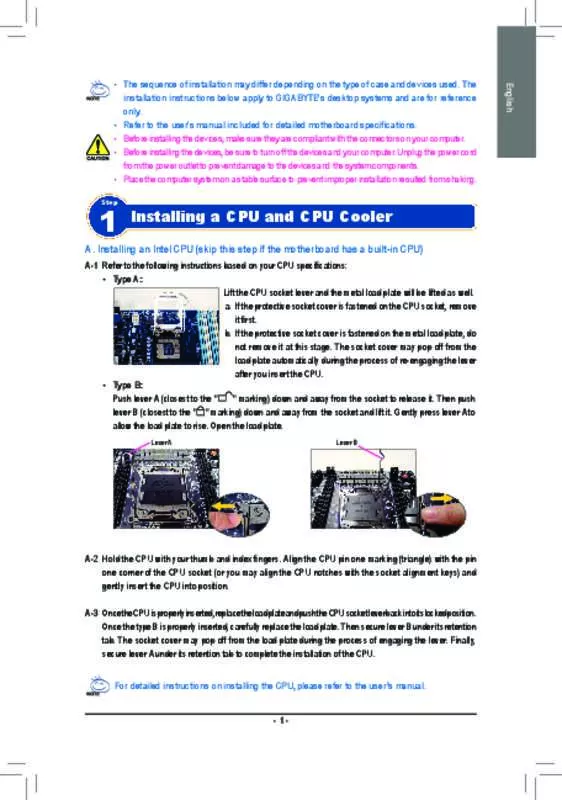
マニュアル抽象的: マニュアル GIGABYTE GA-6WXM7(-E)
詳しい操作方法はユーザーガイドに記載されています。
[. . . ] 頭出し信号を見つけると、そ 早送り再生 早送り 早送り再生 早送り 早送り再生 こから約10秒間早送り再生 (約10秒間) (約10秒間) (約10秒間) する。 ● テープの終端まで、3∼4を繰り返し、終端まで来ると始端まで巻き戻します。
■頭出し、快速イントロサーチを途中でやめる
46 [停止∫]を押す。
テープリフレッシュする ビデオ
カセットの録画内容をすべて消す
※テープが新しくなるわけではありません。
(テープリフレッシュ)
この操作をすると映像、音声、ナビデータはすべて消え、元に戻すことができません。 消してよいかよく確かめてから行ってください。
準備
● ● ●
テレビに本機の画面を出す。(l23, 24) ビデオ/テレビ/DVDスイッチを[ビデオ]にする。 テープリフレッシュしたいカセットを入れる。
メ ニ ュ ー
1 2 3 4 5 6
押す
[3][4]で「プログラムナビ設定」を選び、
[実行/決定]を押す
■本機でプログラムナビ「入」で予約録画したカセットのとき
「プログラムナビ」を「入」に する
プログラムナビ設定
1プログラムナビ [切] [入] 1プログラムナビオールクリア
本機でプログラムナビ「入」で予約録画した カセットのとき
●
必ず手順3で「プログラムナビ」を「入」にしてく ださい。
消去前
本体内部 カセット1の 予約録画情報あり 本機で予約録画した カセット1 予約録画情報あり
●
消去後
カセット1の情報 l消える
押す
■本機以外で予約録画したカセットのとき
(当社製プログラムナビ機能付ビデオも含む) 「プログラムナビ」を「切」に する
プログラムナビ設定
1プログラムナビ [切] [入] 1プログラムナビオールクリア
カセット1の情報 l消える
押す 押す 5秒以上押す
もう一度、
「切」にして消去すると、本体内部は消去したカ セットの情報が残ったままになってしまいま す。
本機以外で予約録画したカセットのとき
(当社製プログラムナビ機能付ビデオも含む)
●
必ず手順3で「プログラムナビ」を「切」にしてく ださい。
消去前
消去後
カセット1の情報 lそのまま残る
【本体】
本体内部 カセット1の 予約録画情報あり 他機で予約録画した カセット!予約録画情報あり
2秒以上押す
●
●
テープリフレッシュが始まります。 (l下記) “TAPE REF” とテープ残り時間が交 互に表示されます。
カセット!の情報 l消える
■途中でやめる
[停止∫]を押す。 ● 止めたところまでは消去されています。
●
本機で予約録画した カセット1の情報 lそのまま残る
「入」にして消去すると、本体内部は、本機で録 画したカセット番号(例では1 )の情報も消えて しまいます。 メニュー「VTRモード設定」(l50)の「テープ長 さ」を正しく合わせておかないと、テープの残 り時間が正しく表示されません。 テープリフレッシュしたあとに再生動作をした とき、テープカウンターの数字が動くことがあ りますが、そのまま新しく番組などを録画して も影響ありません。
テープリフレッシュの動作
1. テープを始端まで巻き戻す。 テープの始端 現在のテープ位置 2. 早送りしながら、録画された内 容を消去していく。 3. [. . . ] 停止(メニュー表示)中に[停止∫]を押し、本体 表示窓の “PBC” 表示を消す。 2. [1]∼[10/0]や[≧10]を押す。 ● 再びメニュー再生に戻すには、[メニュー]を押 して、本体表示窓の “PBC” を表示させます。
1
● ● ● ●
停止中に、
∼
押す
例)03の場合…[3] 10の場合…[≧10]→[1]→[10/0] 25の場合…[≧10]→[2]→[5] 選んだタイトル(トラック)の再生が始まります。 MP3ディスクは、 MP3 例)16の場合…[1]→[6]→[実行/決定]または[再生1]と押します。
カラオケDVD、ビデオCD、音楽CDは再生中に操作しても働きます。 ディスクや再生状態によっては働かないことがあります。
57
ディスクの再生 (つづき)
いろいろな再生
準備
● ●
DVDやビデオCDなどの映像を見るときは、 テレビに本機の画面を出す。(l23, 24) ビデオ/テレビ/DVDスイッチを[DVD]にする。
DVD-V
RAM
VCD
CD
MP3
見逃したシーンをもう一度見る(クイックリプレイ)
1 1 1
再生中に、
●
押す
●
●
押すごとに、約7∼10秒戻って再生します。
戻る時間は、ディスクの記録状態によって変わ ります。 ディスクまたは再生している場所によって働か ないことがあります。
早送り(早戻し)再生する
再生中に、
●
押す
●
●
押すごとに、または押し続けると速度が速くな ります。(5段階) DVDは、最大200倍速で早送り(早戻し)再生で きます。
●
DVD/ビデオCDは早送 DVD-Video 5 り・最低速時のみ音声 が聞こえます。音声を 消すこともできます。 (初期設定「音声」→「早送り時の音声」(l77)) DVD、ビデオCDのメニュー画面で押すと、前 のメニューに戻ることがあります。
静止画(一時停止)・スロー・コマ送り(戻し)で見る
■静止画(一時停止)
再生中に、
押す
●
静止(一時停止)中でもディスクは回り続けてい ます。
■コマ送り(戻し)再生
静止中に、
DVD-V
RAM
VCD
●
押す
[2]…戻る(DVDのみ) [1]…進む ● 押すごとに1コマずつ送り(戻し)ます。 ● 押し続けると、連続してコマ送り(戻し)します。
送り方向のみ、[一時停止/スロー;/D]を押し てもコマ送りできます。
■スロー再生
静止中に、
DVD-V
RAM
VCD
押す
[6]…戻る(DVDのみ) [5]…進む ● 押すごとに速度が速くなります。(5段階)
■早送り、静止画、コマ送り、スロー再生などを通常再生に戻す
[再生1]を押す。
58
ディスク
繰り返し再生する(リピート再生)
1
押すごとに、
再生中に、
押す
DVD-V
チャプター→タイトル→切
チャプター
DVDの例
RAM
PG(プログラム)→オール(ディスク全体)→切 ● プレイリスト再生中のときは、 シーン→PL(プレイリスト)→切
VCD MP3
CD
トラック→オール(ディスク全体)→切 トラック→グループ→切
■プログラムした順番に繰り返すとき(プログラムリピート再生)
プログラム再生(l60)中に、
リセット クイックリプレイ
押す
押すごとに、
チャプター PGM
DVD-V
チャプター → オール → 切 (再生中のチャプターのみ) (プログラムしたタイトル全体)
VCD
2 1
CD
MP3
オール → 切 (プログラムしたトラック全体)
トラック → (再生中のトラックのみ)
●
一時停止/スロー ;/D
DVD
巻戻し スロー /サーチ早送り
6 5
再生
1
● ●
一部のDVDではできないことがあります。 タイトルが2つ以上あるDVDは、ディスク全体を繰り返すことはできません。 プレイバックコントロール付ビデオCDのメニュー再生中は働きません。
高速リターン かんたんガイド 6 リピート A-Bリピート
指定した2点間を繰り返す(A-Bリピート)
同一タイトル(トラック)内で、お好みの2点(A点とB点)を選んで、 その2点間を繰り返し再生することができます。
1 2
● ●
再生中に、開始位置 (A点)を選ぶ
A*
押す
終了位置(B点)を選ぶ
押す
●
AB
A−B間の繰り返し再生が始まります。
■A-Bリピートをやめる
もう一度[A-Bリピート]を押す。
**
● ●
一部のDVDではできないことがあります。 終了位置(B点)を指定する前に、タイトル(トラック)が終了したときは、タイ トル(トラック)の終了点がB点となります。 字幕が出るDVDの場合、A-B間の前後の字幕は表示されないことがあります。 A-Bリピート中に[クイックリプレイ]を押すと解除されます。(l左ページ)
59
ディスクの再生 (つづき)
いろいろな再生
準備
● ●
(つづき) DVD-V VCD CD MP3
DVDやビデオCDなどの映像を見るときは、 テレビに本機の画面を出す。(l23, 24) ビデオ/テレビ/DVDスイッチを[DVD]にする。
好みの順に再生する(プログラム再生)
DVD-V
●
最大32タイトル(チャプター)まで好みの順に並べかえて再生します。
DVD-RAMでは働きません。また、一部の DVDソフトでは働かないことがあります。
1 2 3 4 5 1 2 3
手順2∼3を繰り返す。
停止中に、
押す 押す
[3][4]で “T(タイトル番号)” を選び、
[実行/決定]を押す
[3][4]で “C(チャプ ター番号)” を選び、
プログラム
6∫ 15
タイトル・チャプター番号を選んでください。
順位
3
●
T
C
タイム
[実行/決定]を 押す
■さらにプログラムする…
手順2∼4を繰り返す。
1 2 3
3 1 4
2 2 1
6:23 3:50 7:00
再生 クリア オールクリア
●
O∼9 数字入力 項目選択
3
タイトル、チャプターは[1]∼[10/0]や[≧ 10]を押して直接選ぶこともできます。このと きは[実行/決定]を押す必要はありません。 [3][4]で「ALL」を選ぶと、すべてのチャプタ ー、タイトルがプログラムされます。 [1]で「再生」を選んで[実行/決定]を押しても再 生が始まります。 プログラム再生が終了すると停止し、プログラ ム入力画面になります。
再生ボタンでプログラム再生スタート 決定 リターン
●
●
押す
●
プログラムした順番に再生が始まります。
プログラム再生を途中でやめる
1. プログラム再生中に、[停止∫]を押す 2. [再生モード]を2回押す ● プログラムは保持されています。 もう一度[再生モード]を押すと、現在のプログ ラム入力状態が表示されます。
好みの順に再生する(プログラム再生) VCD
最大32トラックまで好みの順に並べかえて再生します。 停止中に、
CD
MP3
押す 押す
[3][4]でトラック番 号を選び、
プログラム
3
●
●
●
トラック番号を選んでください。
●
順位 トラック タイム
[実行/決定]を 押す
(CDの例)
6
∫15
1 2 3
3 1 4
3:54 4:06 3:12
再生 クリア オールクリア
MP3ディスクのみ、グループ番号を選んだあ と、トラック番号を選んでください。 [3][4]で「ALL」を選ぶと、全曲(MP3ディス クの場合は、グループ内の全曲)がプログラム されます。 [1]∼[10/0]や[≧10]を押して直接選ぶこと もできます。このときは[実行/決定]を押す必 要はありません。 “トータルタイム” と選んだトラックの合計タ イムが多少合わないことがありますが、 “トータ ルタイム” の方が、実際の再生時間を示します。 プログラム再生が終了すると停止し、プログラ ム入力画面になります。
O∼9 数字入力 項目選択
3
トータルタイム
11:12
トラック :−−− アーティスト:−−−
●
■さらにプログラムするには…
決定
リターン
プログラムの合計時間
プログラム再生を途中でやめる
1. プログラム再生中に、[停止∫]を2回押す 2. [再生モード]を2回押す ● プログラムは保持されています。 もう一度[再生モード]を押すと、現在のプログ ラム入力状態が表示されます。
4 60
押す
●
設定した順番に再生が始まります。
ディスク
■プログラムを変更する
1. [3][4]で変更したいプログラム番号を選び、[実行/決定]を押す 2. 左記手順3以降を行い、変更するタイトル、チャプター(トラック)番号を 選ぶ ● スロー/サーチ[6][5]を押すと、画面のページが変わり、変更したい プログラム番号を素早く表示させることができます。
■プログラムを取り消す
1. 取り消したいプログラムを[3][4]で選ぶ 2. [1][4]で「クリア」を選び、[実行/決定]を押す ● [取消し]を押しても取り消すことができます。
■プログラムをすべて取り消す
1. [1][4]で「オールクリア」を選ぶ 2. [3][4]で「1」、 「2」、 「3」のいずれかを選ぶ。
6 モスキートNR(0∼+3)
文字の周辺など、周囲とのコントラストがはっきりした部 分に見える、もやのようなにじみを補正するとき。 [3][4]で調節する。 映像の輪郭がぼやけるときは、レベルを下げてください。
2 ビデオ出力モード
プログレッシブ出力できるディスクをプログレッシブ出力 する、しないを選ぶ。 [3][4]で選ぶ。 525 エ :インターレース出力(プログレッシブ出力しない) 525P:プログレッシブ出力(プログレッシブ出力する)
7 コントラスト(−7∼+7)
映像の白い部分と黒い部分に強弱をつける。 [3][4]で調節する。
3 変換モード
プログレッシブ出力変換方式を素材(l下記)に合わせて選 ぶとき。 [3][4]で選ぶ。 Auto1(標準):フィルム素材に適した変換。 Auto2:Auto1に加え、30コマ/秒で記録されたプログレ ッシブ映像にも対応。 Video:ビデオ素材に適した変換。
8 明るさ(0∼+15)
画面全体を明るくする。 [3][4]で調節する。
9 カラー(−7∼+7)
色の濃さを変える。 [3][4]で調節する。
DVDソフトの素材(映像情報)について
以下の2通りが一般的です。 本機は、DVDソフトに記録された映像情報がどちらの素材かを判別し、最適な方法でプログレッシブ出力に変換します。 ● フィルム素材 フィルムのイメージが24コマ/秒で記録されているもの。(映画撮影で使われるフィルムには、24コマ/秒で画像が記録されています) ● ビデオ素材 映像情報が30コマ/秒で記録されているもの。
71
GUI バーで操作する (つづき)
GUIバーの内容
本機情報画面(つづき)
音声設定
SP 1 切
(つづき)
表示設定
切 切 0
12
3
1
2
3
1 アドバンスドサラウンド(V. S. S. )モード(l62) DVD-V RAM VCD
[3][4]で選ぶ。 SP:スピーカーで楽しむとき。 HP:ヘッドホンで楽しむとき。
1 ズーム(l62)
DVD-V
RAM
2 アドバンスドサラウンドレベル(l62) DVD-V RAM
[3][4]で選ぶ。 1← →2← →切
標準(4:3)サイズのテレビで、ワイドサイズの映像がレタ ーボックスで再生されるとき、映像の中央部を拡大して、 テレビ画面サイズに近付けるようにするとき。 [3][4]で選ぶ。 切← →入
VCD
2 ビットレート表示 DVD-V
RAM
VCD
3 ダイアログエンハンサー(l62)
DVD-V
RAM
ビットレート表示をする、しないを設定する。 [3][4]で選ぶ。 切← →入
● 表示の切り換えについて(ビットレート表示「入」時) 1. [画面表示]を数回押し、ビットレート表示を出す 2. [2][1]で切り換える 押すごとに、
(ドルビーデジタルでセンターチャンネルを含むディスクのみ) [3][4]で選ぶ。 切← →入
9. 438 Mbps
1
A
5. 0 Mbps
・ビットレート P ・Cur. 6. 730 Mbps
B A
C D
A アベレージ・ビットレート B カレント・ビットレート C I/P/Bの種類 D ビットレート・レコード (用語についてはl下記)
3 OSD明るさ(−3∼0∼+3)
テレビ画面の明るさを調節する。 [3][4]で調節する。
ビットレート
1秒間の音声データを表現するのに、どれだけのデータが必要に なるかを表しています。単位はbpsが使われます。 数値が大きいほど音質もよくなりますが、ファイルサイズも大 きくなります。 ● アベレージ・ビットレート: 現在再生したところまでの平均 値を示します。 ● カレント・ビットレート: 現在再生中の場所のビットレー トの値を示します。 ● ビットレート・レコード: 現在再生中の場所のビットレー トの値を5. 0 Mbpsラインを境 に点で示していきます。
I/P/B
DVDでは、データを効率よくディスクに収めるため、画面間で 共通するデータは共用し、異なるデータは各画面ごとに記録す る方式をとっています。
ピ ク チ ャ ー
I-picture: 共用データの基準として、単独で記録されるフ レーム。 ピ ク チ ャ ー ● P-picture: 過去のI-pictureまたはP-pictureを元に作られる フレーム。 ピ ク チ ャ ー ● B-picture: I-picture、P-picture両方を元に作られ、両者の 間をうめるフレーム。 I-pictureの画質が最もよいため、画質調整などをするのに向い ています。
●
72
迫力ある音声で楽しむ ディスク
外部音響機器と接続する
ドルビーデジタルサウンドやDTSサラウンドサウンドを楽しむことができます。
ドルビーデジタル※や5. 1chサラウンドサウンド※を楽しむ
デコーダー内蔵アンプ(別売)
または
例)6本接続時
デコーダー(別売) +アンプ(別売) スピーカー(別売)
※ ドルビーデジタルや5. 1chサラウンドサウンドに対応して いるディスクのみ楽しめます。対応していないディスクで はこの接続をしても効果がありません。
詳しくはディスクのジャケットや説明書をお読みください。
●
●
光入力端子へ
●
光デジタルケーブル (別売)
デジタル接続
● ●
●
DVD専用
右−音声−左
映像
S1映像
AC入力∼
デジタル音声出力 (PCM/ビットストリーム)
出力2
ビ
ドルビーデジタルやDTSデコーダー内蔵の機器を接続してくだ さい。(本機はDTSデコーダーを内蔵していません) DVDに対応していないDTSデコーダーは使用できません。 初期設定「音声」→「PCMダウンサンプリング変換」を「する」に、 「Dolby Digital」と「DTS Digital Surround」を接続する機器に 合わせて設定してください。(l77) スピーカーの設定は、アンプ(デコーダー)側で行ってください。 光デジタルケーブル(別売)をお求めになるときは、あらかじめ接 続される機器の端子形状をご確認ください。 光ミニプラグと光角形プラグがあります。 デジタル音声出力(光)端子には、ほこりが入らないようふたが付 いています。そのままプラグを差し込むと、ふたが中に収納され るようになっています。
光
D1/D2映像
右−音声−左
映像
S1映像
右−音声−左
映像
S1映像
2本のスピーカーでステレオサウンド、ドルビープロロジック※サウンドを楽しむ
※ ドルビープロロジックに対応しているディスクのみ楽しめます。 対応していないディスクではこの接続をしても効果がありません。 詳しくはディスクのジャケットや説明書をお読みください。
音声入力端子 (AUXなど)へ
2chアナログアンプ(別売)
または
光入力端子へ
2chデジタルアンプ(別売)
または
ミニコンポ(別売)
ミニコンポ(別売) 光デジタルケーブル (別売)
音声コード (別売)
アナログ接続
デジタル接続
DVD専用
右 音声 左
映像
S1映像
DVD専用
ビ
右−音声−左
映像
S1映像
AC入力∼
デジタル音声出力 (PCM/ビットストリーム)
出力2
AC入力∼
デジタル音声出力 (PCM/ビットストリーム)
出力2
ビ
光
D1/D2映像
右−音声−左
映像
S1映像
右 音声 左
映像
S1映像
光
D1/D2映像
右−音声−左
映像
S1映像
右−音声−左
映像
S1映像
● ●
●
ビデオ/DVD共用・出力1の音声端子でも接続できます。 高音質の96 kHzで楽しみたいときは、アナログで接続してくだ さい。デジタル接続すると、著作権保護のため48 kHzに変換し ないと音声が出ません。 初期設定「音声」→「PCMダウンサンプリング変換」を「しない」に 設定してください。(l77) センタースピーカー、サラウンドスピーカー(別売)も必要です。 また、このときはアドバンスドサラウンドを「切」にしてください。 「1」または「2」にしていると、サラウンド効果が正しく働きません。
●
初期設定「音声」→「PCMダウンサンプリング変換」を「する」、 「Dolby Digital」を「PCM」、「DTS Digital Surround」を 「PCM」に設定してください。(l77)
音のエチケット 楽しい音楽も時と場所によっては気 になるものです。特に静かな夜間に は窓を閉めたり、ヘッドホンをご使 用になるのもひとつの方法です。
ドルビープロロジック(l90)のサラウンド効果を楽しむには
● ●
音のエチケット シンボルマーク
73
初期設定を変える
設定のしかた
準備
● ●
テレビに本機の画面を出す。(l23, 24) ビデオ/テレビ/DVDスイッチを[DVD]にする。
1
●
初期設定/リモコン
1
押す
初期設定 ディスク
音声言語 字幕言語 メニュー言語
項目 タブ 選択 選択
日本語 オート 日本語 レベル 8
視聴制限
決定
リターン
2
1メニュー項目(タブ)
3
1 4 7 10/0 2 5 8
取消し
ディスク、映像、音声、画面表示、その他の5項目があります。 これを選んで、各項目の詳細画面を呼び出します。 上記で選んだメニュー項目内の詳細項目です。 設定状態を表示します。 項目を選ぶと、設定内容を変更することができます。 1メニュー項目(タブ)を選ぶ
3 6 9
2設定項目
●
3設定内容
●
11
2 3
数回押す
2
リターン
3
実行/ 決定
1
2設定項目を
4
[3][4]で 選び、 [実行/決定]を 押す
3設定内容を変える
初期設定 ディスク
音声言語 字幕言語 メニュー言語
項目 タブ 選択 選択
日本語 オート 日本語 レベル 8
DVD
視聴制限
決定
リターン
[3][4]で 選び、 [実行/決定]を 押す
初期設定
字幕言語
項目選択
オート 日本語 英語 その他
****
■ふたをひらいたところ
決定
リターン
4
● ●
初期設定/リモコン
押す
■ひとつ前の画面に戻る
[リターン]を押す。
電源を切っても、変更した内容は記憶されています。 操作によって異なる画面が出ることがありますが、そのときは画面の指示に 従ってください。
初期設定/リモコン
(長押し)
74
ディスク
初期設定の項目
ディスク
音声言語
●
DVD-V
17∼1
制限レベルの記録されているディスク(成人向けや暴力シーン を含むもの)が再生不可。
言語(音声)を選ぶとき。
1日本語(工場出荷時) 1英語 1オリジナル
ディスクの最優先言語が選ばれます。
10 すべて不可
すべてのディスクが再生不可。
1その他****
[1]∼[10/0]で言語番号を入力する。(l下記)
■7以下を選んだとき
1. [1]∼[10/0]で暗証番号(4け た)を入力し、 [実行/決定]を押す 2. もう一度[実行/決定]を押す ● ロックがかかります。
初期設定
視聴制限
暗証番号4ケタを入力して 決定ボタンを押してください。
字幕言語
●
言語(字幕)を選ぶとき。 「音声言語」で選んだ言語で音声が再生されなかったときのみ、 その言語で字幕を表示する。
1オート(工場出荷時)
O∼9 数字入力 項目選択
暗証番号
1234
決定
リターン
1日本語 1英語 1その他****
[1]∼[10/0]で言語番号を入力する。(l下記)
■間違った暗証番号を入力してしまったとき
●
●
ディスクの言語について
●
選んだ言語がディスクに記録されていない場合や、言語があ らかじめディスク内で決められている場合は、ディスクの最 優先言語で再生されます。
●
上記手順1で[実行/決定]を押す前は、[取消し]または[2]を 押すと取り消せます。 制限レベルが記録されていないディスクを制限したいときは 「0 すべて不可」を選んでください。 ロックすると正しい暗証番号を入力しない限り、設定内容を 変えることができません。暗証番号は忘れないでください。
初期設定
メニュー言語
●
■制限内容を変えるとき (レベル7∼0のとき)
[1]∼[10/0]で暗証番号(4けた) を入力し、[実行/決定]を押す。
視聴制限
メニューなど、テレビ画面に表示される言語を選ぶとき。
1日本語(工場出荷時) 1英語 1その他****
[1]∼[10/0]で言語番号を入力する。(l下記)
項目選択
ロック解除 暗証番号変更 レベル変更 一時解除
決定
リターン
視聴制限
●
お子さまなどに見せたくないソフトを再生できないようにし たり、再生を制限するとき。 暗証番号を入力しない限り、再生や設定の変更はできません。 すべてのディスクが再生可。
ロック解除 暗証番号変更 レベル変更 一時解除
18 すべて視聴可(工場出荷時)
:制限を解除して「8 すべて視聴可」に戻す。 :暗証番号を変える。 :制限レベルを変える。 :一時的に制限を解除する。電源を切るかディス クトレイを開けるまで、「8 すべて視聴可」の状 態が続きます。
言語番号一覧表
アイスランド. . . . . . . . . . . . . . . . 7383 アイマラ . . . . . . . . . . . . . . . . . . . . . . . 6588 アイルランド. . . . . . . . . . . . . . . . 7165 アゼルバイジャン. . . . . . . . 6590 アッサム . . . . . . . . . . . . . . . . . . . . . . . 6583 アファル . . . . . . . . . . . . . . . . . . . . . . . 6565 アフリカーンス. . . . . . . . . . . . 6570 アプハジア . . . . . . . . . . . . . . . . . . . 6566 アムハラ . . . . . . . . . . . . . . . . . . . . . . . 6577 アラビア . . . . . . . . . . . . . . . . . . . . . . . 6582 アルバニア . . . . . . . . . . . . . . . . . . . 8381 アルメニア . . . . . . . . . . . . . . . . . . . 7289 イタリア . . . . . . . . . . . . . . . . . . . . . . . 7384 イディッシュ. . . . . . . . . . . . . . . . 7473 インターリングア. . . . . . . . 7365 インドネシア. . . . . . . . . . . . . . . . 7378 ウェールズ . . . . . . . . . . . . . . . . . . . 6789 ウォロフ . . . . . . . . . . . . . . . . . . . . . . . 8779 ヴォラピュック. . . . . . . . . . . . 8679 ウクライナ . . . . . . . . . . . . . . . . . . . 8575 ウズベク . . . . . . . . . . . . . . . . . . . . . . . 8590 ウルドゥー . . . . . . . . . . . . . . . . . . . 8582 英語 . . . . . . . . . . . . . . . . . . . . . . . . . . . . . . . 6978 エストニア . . . . . . . . . . . . . . . . . . . 6984
エスペラント. . . . . . . . . . . . . . . . 6979 オーリヤ . . . . . . . . . . . . . . . . . . . . . . . 7982 オランダ . . . . . . . . . . . . . . . . . . . . . . . 7876 カザフ . . . . . . . . . . . . . . . . . . . . . . . . . . . 7575 カシミール . . . . . . . . . . . . . . . . . . . 7583 カタロニア . . . . . . . . . . . . . . . . . . . 6765 ガリチア . . . . . . . . . . . . . . . . . . . . . . . 7176 韓国(朝鮮)語. . . . . . . . . . . . . . . . . 7579 カンナダ . . . . . . . . . . . . . . . . . . . . . . . 7578 カンボジア . . . . . . . . . . . . . . . . . . . 7577 キルギス . . . . . . . . . . . . . . . . . . . . . . . 7589 ギリシャ . . . . . . . . . . . . . . . . . . . . . . . 6976 クルド . . . . . . . . . . . . . . . . . . . . . . . . . . . 7585 クロアチア . . . . . . . . . . . . . . . . . . . 7282 グアラニー . . . . . . . . . . . . . . . . . . . 7178 グジャラト . . . . . . . . . . . . . . . . . . . 7185 グリーンランド. . . . . . . . . . . . 7576 グルジア . . . . . . . . . . . . . . . . . . . . . . . 7565 ケチュア . . . . . . . . . . . . . . . . . . . . . . . 8185 ゲール(スコットランド) . 7168 コーサ . . . . . . . . . . . . . . . . . . . . . . . . . . . 8872 コルシカ . . . . . . . . . . . . . . . . . . . . . . . 6779 サモア . . . . . . . . . . . . . . . . . . . . . . . . . . . 8377 サンスクリット. . . . . . . . . . . . 8365 ショナ . . . . . . . . . . . . . . . . . . . . . . . . . . . 8378
シンド . . . . . . . . . . . . . . . . . . . . . . . . . . . 8368 シンハラ . . . . . . . . . . . . . . . . . . . . . . . 8373 ジャワ . . . . . . . . . . . . . . . . . . . . . . . . . . . 7487 スウェーデン. . . . . . . . . . . . . . . . 8386 スロバキア . . . . . . . . . . . . . . . . . . . 8375 スロベニア . . . . . . . . . . . . . . . . . . . 8376 スワヒリ . . . . . . . . . . . . . . . . . . . . . . . 8387 スンダ . . . . . . . . . . . . . . . . . . . . . . . . . . . 8385 スペイン . . . . . . . . . . . . . . . . . . . . . . . 6983 ズールー . . . . . . . . . . . . . . . . . . . . . . . 9085 セルビア . . . . . . . . . . . . . . . . . . . . . . . 8382 セルボクロアチア. . . . . . . . 8372 ソマリ . . . . . . . . . . . . . . . . . . . . . . . . . . . 8379 タイ . . . . . . . . . . . . . . . . . . . . . . . . . . . . . . . 8472 タタール . . . . . . . . . . . . . . . . . . . . . . . 8484 タミル . . . . . . . . . . . . . . . . . . . . . . . . . . . 8465 タガログ . . . . . . . . . . . . . . . . . . . . . . . 8476 タジク . . . . . . . . . . . . . . . . . . . . . . . . . . . 8471 チェコ . . . . . . . . . . . . . . . . . . . . . . . . . . . 6783 中国語 . . . . . . . . . . . . . . . . . . . . . . . . . . . 9072 チベット . . . . . . . . . . . . . . . . . . . . . . . 6679 ティグリニア. . . . . . . . . . . . . . . . 8473 テルグ . . . . . . . . . . . . . . . . . . . . . . . . . . . 8469 デンマーク . . . . . . . . . . . . . . . . . . . 6865 トウイ . . . . . . . . . . . . . . . . . . . . . . . . . . . 8487
トルクメン . . . . . . . . . . . . . . . . . . . 8475 トルコ . . . . . . . . . . . . . . . . . . . . . . . . . . . 8482 トンガ . . . . . . . . . . . . . . . . . . . . . . . . . . . 8479 ドイツ . . . . . . . . . . . . . . . . . . . . . . . . . . . 6869 ナウル . . . . . . . . . . . . . . . . . . . . . . . . . . . 7865 日本語 . . . . . . . . . . . . . . . . . . . . . . . . . . . 7465 ネパール . . . . . . . . . . . . . . . . . . . . . . . 7869 ノルウェー . . . . . . . . . . . . . . . . . . . 7879 ハウサ . . . . . . . . . . . . . . . . . . . . . . . . . . . 7265 ハンガリー . . . . . . . . . . . . . . . . . . . 7285 バシキール . . . . . . . . . . . . . . . . . . . 6665 バスク . . . . . . . . . . . . . . . . . . . . . . . . . . . 6985 パシュト . . . . . . . . . . . . . . . . . . . . . . . 8083 パンジャブ . . . . . . . . . . . . . . . . . . . 8065 ヒンディー . . . . . . . . . . . . . . . . . . . 7273 ビハール . . . . . . . . . . . . . . . . . . . . . . . 6672 ビルマ . . . . . . . . . . . . . . . . . . . . . . . . . . . 7789 フィジー . . . . . . . . . . . . . . . . . . . . . . . 7074 フィンランド. . . . . . . . . . . . . . . . 7073 フェロー . . . . . . . . . . . . . . . . . . . . . . . 7079 フランス . . . . . . . . . . . . . . . . . . . . . . . 7082 フリジア . . . . . . . . . . . . . . . . . . . . . . . 7089 ブータン . . . . . . . . . . . . . . . . . . . . . . . 6890 ブルガリア . . . . . . . . . . . . . . . . . . . 6671 ブルターニュ. . . . . . . . . . . . . . . . 6682
ヘブライ . . . . . . . . . . . . . . . . . . . . . . . 7387 ベトナム . . . . . . . . . . . . . . . . . . . . . . . 8673 ベロルシア(白ロシア) . 6669 ベンガル(バングラ) . . . . . 6678 ペルシャ . . . . . . . . . . . . . . . . . . . . . . . 7065 ポーランド . . . . . . . . . . . . . . . . . . . 8076 ポルトガル . . . . . . . . . . . . . . . . . . . 8084 マオリ . . . . . . . . . . . . . . . . . . . . . . . . . . . 7773 マケドニア . . . . . . . . . . . . . . . . . . . 7775 マライ(マレー). . . . . . . . . . . . . 7783 マラッタ . . . . . . . . . . . . . . . . . . . . . . . 7782 マラヤーラム. . . . . . . . . . . . . . . . 7776 マルタ . . . . . . . . . . . . . . . . . . . . . . . . . . . 7784 マダガスカル. . . . . . . . . . . . . . . . 7771 モルダビア . . . . . . . . . . . . . . . . . . . 7779 モンゴル . . . . . . . . . . . . . . . . . . . . . . . 7778 ヨルバ . . . . . . . . . . . . . . . . . . . . . . . . . . . 8979 ラオ . . . . . . . . . . . . . . . . . . . . . . . . . . . . . . . 7679 ラテン . . . . . . . . . . . . . . . . . . . . . . . . . . . 7665 ラトビア(レット). . . . . . . . . 7686 リトアニア . . . . . . . . . . . . . . . . . . . 7684 リンガラ . . . . . . . . . . . . . . . . . . . . . . . 7678 ルーマニア . . . . . . . . . . . . . . . . . . . 8279 レトロマンス. . . . . . . . . . . . . . . . 8277 ロシア . . . . . . . . . . . . . . . . . . . . . . . . . . . 8285
75
初期設定を変える (つづき)
初期設定の項目
映像
TVアスペクト
●
(つづき) DVD-V RAM VCD
テレビ画面サイズに合わせて画面表示方法を選ぶ。 画面サイズ比が4:3の従来のテレビを使う ときで、パン&スキャン指定されたワイド サイズのソフトをパン&スキャン(左右の切 れた画面)で映したいとき。
■プログレッシブ(525P)映像を見るときは、コピー 禁止処理システムに対応したテレビをお使いください
●
14:3パン&スキャン(工場出荷時)
●
14:3レターボックス
画面サイズ比が4:3の従来のテレビを使う ときで、ワイドサイズのソフトをレターボ ックス(上下に黒い帯のある画面)で映した いとき。
●
●
116:9
画面サイズ比が16:9のワイドテレビを使 うとき。
初期設定→「映像」→「プログレッシブ出力」→「可能」に設定して、 プログレッシブ映像(525P)をお楽しみになる場合、本機のコピ ー禁止処理システムに適合した525P映像入力端子付テレビが必 要です。 市販のDVDソフトの多くは、著作権保護への配慮により、コピ ー禁止処理が施されています。 本機後面のDVD専用・出力2端子のD1/D2映像端子からの映像 にもコピー禁止処理信号が付加されます。 お使いのテレビが本機のコピー禁止処理システムに適合していない 場合、画面の上部がゆがんだり、映像が映らないことがあります。 本機のコピー禁止処理システムに対応している当社製のテレビは 以下のとおりです。 (当社製テレビのみ・2002年9月現在)
BSデジタルハイビジョンテレビ
● ●
●
●
従来サイズ比のテレビに接続し、ワイドサイズの映像をパン& スキャンで映したいときは、工場出荷時の設定を変える必要 はありません。 DVDの画面横縦比はディスクによってさまざまです。 従来サイズ比(4:3)のテレビへの表示方法は上記の設定で選 べますが、ワイドテレビ(16:9)をお持ちのときは、テレビ 側の画面モードで表示方法を変えることができます。 ワイドサイズのソフトによっては、この設定にかかわらずレ ターボックスでしか映らないものがあります。 映像信号の出力方式を選ぶ。 プログレッシブに対応していないテレビを使うとき。
● ●
TH-36DH200 TH-36(32)D100 TH-36(32/28)D20 TH-36(32)FH10 TH-36(32)HG1 TH-28HW2 TH-36(32/28)FP50 TH-36(32/28)FP25 TH-36(32/28)FP15 TH-32(28)FS10 TH-29FP5 TH-33(29)FP2 TH-15DTX1 TH-22(15)LT1 TH-20(17/14)TA3 TH-42(37)PAS10 TH-42(37)PD2 TH-50PHD3 TH-42PM30 TH-42(37)PM2 TH-42PWD3 TH-42PX10 TH-48FH10 TH-AE300 TH-AE100
● ● ●
TH-36DH100 TH-36(32/28)D30 TH-36(32/28)D10 TH-36(32)FH1 TH-28HW3
ハイビジョンテレビ
● ● ● ● ●
プログレッシブワイドテレビ
● ● ● ● ●
プログレッシブ出力
●
● ●
TH-36(32/28)FP30 TH-36(32/28)FP20 TH-36(32)FP10
1不可(工場出荷時) 1可能
プログレッシブ対応のテレビを使うとき。 DVD専用・出力2端子のD1/D2映像端子と、テレビのコンポ ーネントビデオ入力端子またはD映像入力端子を接続すると、 プログレッシブ映像が楽しめます。 このときは、映像出力端子、S映像出力端子からは映像が出ま せん。
プログレッシブテレビ
● ● ●
TH-29FP3
DVDビデオ内蔵ワイド液晶テレビ
● ●
TH-15DT2 TH-15LV1
ワイド液晶テレビ
● ●
液晶テレビ
●
スチルモード
●
静止画像の表示方法を選ぶ。
1オート(工場出荷時) 1フィールド
粗めの静止画像になります。 「オート」に設定するとぶれが生じるときに選びます。
プラズマディスプレイ
● ● ● ● ● ● ● ● ● ● ● ● ●
1フレーム
画質のよい静止画像が表示されます。 「オート」のままでは小さい文字や細かい絵柄がはっきり見え ないときに選びます。
TH-37PD10 TH-50PH50 TH-42(37)PM50 TH-42(37)PM20 TH-42(37)PWD4 TH-50(42)PXS10
リアプロジェクター
● ●
TH-47FP10 TH-AE200
液晶プロジェクター
● ● ●
76
当社製以外のテレビをお使いになる場合は、「DVDプログレッシ ブ出力のコピー禁止処理システム(マクロビジョン方式)」に対応 している525P映像入力端子が付いているか、テレビメーカー にお問い合わせください。
ディスク
音声
デジタル出力
1入(工場出荷時)
下記の「PCMダウンサンプリング変換」、「Dolby Digital」、 「DTS Digital Surround」の設定でデジタル音声を出力するとき。
DVD-V
RAM
VCD
画面表示
画面メニュー言語
●
初期設定画面の言語や、操作時にテレビ画面に表示される言 語を選ぶ。
1切
デジタル音声を出力しないとき。
1日本語(工場出荷時) 1English
画面メッセージ
●
PCMダウンサンプリング変換
1しない(工場出荷時)
音声コード(別売)でアナログ接続したとき。
操作時の表示をテレビ画面に表示するかしないかを選ぶ。
1入(工場出荷時) 1切
1する
DVD専用・デジタル音声出力(光)端子とAVアンプを光デジタ ルケーブル(別売)で接続したとき。 著作権保護のため、 出力は48 kHz/16 bit以下に制限されます。
その他
デモモード
1しない(工場出荷時) 1する
テレビ画面上でデモンストレーション表示が始まります。 デモンストレーションは、どのボタンを押しても停止します。
■96 kHzで記録されたディスクを再生するとき
●
以下のような音声が出力されます。 アナログ接続時 96 kHzで出力 48 kHzに変換され 出力 デジタル接続時 出力しない※ 48 kHz/16 bitに変換 され出力
しない する
クイックセットアップ
●
※著作権保護の処理がされていないディスクの場合は、96 kHz で出力されます。ただし96 kHzの高音質でディスクを楽しむ には、接続する機器がサンプリング周波数96 kHzに対応して いることが必要です。
Dolby Digital
●
テレビ画面上で、基本的な初期 設定の5つの項目を対話形式で 設定できます。 各項目の詳しい内容については、 それぞれのページをお読みくだ さい。(l75∼77) クイックセットアップの項目 ・画面メニュー言語 ・音声言語 ・字幕言語 ・TVアスペクト ・プログレッシブ出力
初期設定
クイックセットアップ
「クイックセットアップ」を実行すると、 基本的な設置を簡単に行えます。 「クイックセットアップ」を実行しますか?
する しない
項目選択
●
DVD専用・デジタル音声出力(光)端子とAVアンプを光デジタ ルケーブル(別売)で接続したときに設定します。 接続に応じて、ドルビーデジタルの信号をそのままの状態 (Bitstream)で出力するか、デコーダーを通さなくても聞ける 状態(PCM 2ch)に処理して出力するかを選びます。 ドルビーデジタルデコーダー内蔵機器と接続するとき。
1する
決定
リターン
1Bitstream(工場出荷時) 1PCM
ドルビーデジタルデコーダーを内蔵していない機器と接続す るとき。
1しない(工場出荷時)
DTS Digital Surround
●
●
DVD専用・デジタル音声出力(光)端子とAVアンプを光デジタ ルケーブル(別売)で接続したときに設定します。 上記の「Dolby Digital」と同様の選択をDTS信号に対して行い ます。 DTSデコーダーを内蔵していない機器と接続するとき。
1PCM(工場出荷時) 1Bitstream
DTSデコーダー内蔵機器と接続するとき。
音声のダイナミックレンジ圧縮(ドルビーデジタルのみ)
●
小音量でもセリフを聞き取りやすくします。
1切(工場出荷時) 1入
早送り時の音声
●
早送り(最低速時のみ)するときに、音声が聞こえるようにする かしないかを選ぶ。(l58)
1あり(工場出荷時) 1なし
77
外部入力を録画する
BSチューナー内蔵テレビからBS番組を録画する
BSチューナー内蔵テレビ(別売)
BS
モニター出力(映像・音声) 端子へ 映像・音声コード(別売)
< 開/閉 ディスク テレビBS
アンテナから
入力
DVD専用
出力2 右−音声−左 映像
S1映像
ビデオ/DVD 共用 出力1
テレビへ
5 7 11 9
ビデオチャンネル
出力
外部入力1
(L1)
映像
右−音声−左
映像
S1映像
右−音声−左
映像
S1映像
VHF/UHF
J I
準備
● ● ●
ビデオ/テレビ/DVDスイッチを[テレビ]にする。 「つめ」の折れていないカセットを入れる。(l28) テレビの電源を入れる。 BSチャン ネルを選ぶ
1 2 3 4 5
BS- 7
約10秒 以内に
押す
一時停止/スロー 録画 ;/D
¥
停止
∫
ビデオ テレビ
[ビデオ]にする
+ ト ラ ッ キ ン グ −
再生
1
テレビのモニター出力を接 続した外部入力チャンネル を選ぶ
押す
L1:外部入力1端子(後面)に接続したとき L2:外部入力2端子(前面)に接続したとき 録画モードを選ぶ
■ふたをひらいたところ
数回押す 押す
標準/3倍/5倍
■録画をやめる
[停止∫]を押す。
●
●
●
78
テレビにBSチューナーがないときや、モニター出力端子がないときはできま せん。 BS録画中は、テレビの電源を切ったり、テレビのチャンネルを切り換えたり しないでください。 テレビに「BS固定」モードがあるときは、設定されることをおすすめします。
ビデオ
他のビデオなどから録画する
BS番組をGコード予約して録画するとき
●
●
●
本機にはBS放送を受信するためのチューナー はありませんが、付属のリモコンではBS番組 をGコード予約することができます。 BS番組をGコード予約すると、自動的に外部 入力チャンネル “L1” が選ばれます。 このため、テレビのモニター出力(映像・音声) からの映像・音声コードは、必ず後面の外部入 力1(L1)端子に接続してください。 (フリーセット予約をするときは、前面の外部 入力2(L2)端子に接続してもかまいません) テレビのチューナーを使って録画しますので、 必ず予約録画が始まるまでにテレビの電源を入 れ、録画したいBSチャンネルに合わせておい てください。(予約録画が終わるまで、テレビ の電源を入れたままにしておいてください) 予約録画中は、テレビの電源を切ったり、テレ ビのチャンネルを切り換えたりしないでくださ い。
外部機器(再生機) 映像 音声出力端子に接続してください。 ・
S映像コード (別売)
映像・音声コード (別売)
予約録画が始まる前、予約録画中は
●
外部 入力2 (L2)
S1映像 映像
左 音声 右
●
WOWOWなど、スクランブル放送を録画 するとき
●
例では、前面の外部入力2(L2)端子に接続していますが、 後面の外部入力1(L1)端子に接続することもできます。
必ずBSデコーダーの電源を入れ、音声もBSデ コーダーで選んでください。 (BSデコーダーの説明書もお読みください)
準備
● ●
ビデオ/テレビ/DVDスイッチを[ビデオ]にする。 「つめ」の折れていないカセットを入れる。(l28)
録画状態を確認しようとすると、ノイズ画 面になるとき
●
発振によるノイズが出ることがあります。 (テレビの説明書もお読みください)
1 2 3 4 5
■録画をやめる
+ ト ラ ッ キ ン グ −
外部機器を接続した外部入 力チャンネルを選ぶ
押す
L1:外部入力1端子(後面)に接続したとき L2:外部入力2端子(前面)に接続したとき 録画の開始点を探す
●
外部機器の音声出力端子がモノラルのときは、 ステレオ← →モノラルの映像・音声コード(別 売)をお使いください。
押す
録画の開始点で、静止画にする
押す
映像が乱れたり、色合いが悪くなったりす るとき
●
録画の一時停止にする
市販されているビデオソフト(レンタルビデオ も含む)やBSデジタル/CSデジタル放送などに は、違法な複製ができないようにコピー禁止処 理されているものがあります。 コピー禁止処理されている信号を本機に入力し ても、正しく録画できません。また、本機を経 由してテレビで見ようとしても、映像が乱れた り、明るさが急に変わったり、色合いが悪くな ったりします。 VTRモード設定(l50)の「オンスクリーン」を 「切」にすると、画面に不要な文字や表示を出さ なくなります。 再生機をテレビに近付けると、黒い帯状のノイ ズが録画されてしまうことがあります。このと きはできるだけ離してください。
押す
録画モードを選ぶ
数回押す
●
“標準” 、 “3倍” 、 “5倍” から選びます。
再生機で、
再生を始める
録画を始めたい場面で、
本機を再生機として使うとき
●
押す
テレビの近くで操作するとき
●
[停止∫]を押す。 ● 再生機も停止させてください。
79
ディスクから録画 録音する ・
ビデオカセットに録画する
ディスクの内容をビデオカセットに録画することができます。ただし、コピー禁止処理のされていないものに限ります。 ※多くのDVDは、違法な複製ができないようにコピー禁止処理されており、以下の方法でも録画・録音できないように なっています。
準備
●
●
●
初期設定「画面表示」→「画面メッセージ」を「切」 にしておく。(l77) 不要な文字や表示を出さなくなります。 DVD側に再生するディスク、ビデオ側に「つめ」 の折れていないカセットを入れる。(l28, 54) ビデオ/テレビ/DVDスイッチを[ビデオ]にする。
ビデオの入力チャンネルが “dc” のときのみ録 画することができます。 “dc” とは、「ダビングチャンネル」の意味です。 テレビ画面には、 “DC” と表示されます。 ● “dc” チャンネルにしてディスクを再生すると、 テレビ画面はディスクの映像が映っています が、ビデオ/DVD出力切換はビデオ側になって います。
●
1 2 3 4 5 6 7
■録画をやめる
+ ト ラ ッ キ ン グ −
“dc” チャンネルを選ぶ
数回押す
●
テレビにディスクの映像が表示さ れます。
[DVD]にする
ディスクを再生し、録画の開始点を探す
押す
録画の開始点で、静止画にする
押す [ビデオ]にする
録画の開始点を探す
押す
録画の開始点で、静止画にする
押す
録画の一時停止にする
押す
録画モードを選ぶ
数回押す
●
“標準” 、 “3倍” 、 “5倍” から選びます。
●
押す
●
ビデオの録画とディスクの再生が 同時に始まります。
コピー禁止処理がされているディスクを入れて いると、テレビ画面に “録画できません” と表示 されます。そのまま録画を続けたときは、映像 が乱れて録画されてしまいます。
1. [停止∫]を押す。録画が停止します。 2. ビデオ/テレビ/DVDスイッチを[DVD]にする。 3. [停止∫]を押す。ディスクの再生が停止します。
80
ビデオ ディスク
MDなどにデジタル録音する
光デジタル音声出力からデジタルのままMDなどに録音することがで きます。ただし、コピー禁止処理のされていないものに限ります。
●
シンクロ録音機能※の付いている機器はその機能を使って録音されること をおすすめします。 詳しくは、録音機器の説明書をお読みください。 ※本機でディスクの再生を始めると、同時に録音機器側でも自動的に録 音が始まります。
光デジタル音声出力(DVD/CD) ヘッドホン
形状を合わせて差し込んでください。 また、急な角度で折り曲げないでください。
ビデオチャンネル
J I
光デジタルケーブル (別売) MDなどの録音機器(別売)
一時停止/スロー 録画 ;/D
ビデオ DVD
¥
停止
∫
準備
● ●
再生
1
ビデオ/テレビ/DVDスイッチを[DVD]にする。 録音機器側を録音可能な状態にする。
■ふたをひらいたところ
1 2
●
録音したい部分(曲)の 先頭で
押す
録音機器側で録音を開始する 同時に、 再生を始める
押す
■録音をやめる
録音機器と本機を停止させる。
DVDのときは以下の条件が必要です。 ・ディスクに著作権保護の処理がされていない ・録音機器がサンプリング周波数48 kHz/16 bitに対応している ・アドバンスドサラウンドが「切」になっている(l62) ・初期設定「音声」が以下のように設定されている(l77) 「PCMダウンサンプリング変換」 :「する」 「Dolby Digital」 :「PCM」 「DTS Digital Surround」 :「PCM」 すべての信号がリニアPCM48 kHz/16 bit以下に変換されます。 コピー禁止処理がされているディスクは、正しく録音できません。 MP3で記録されたディスクは、デジタル録音することはできません。 DTS信号は録音できません。
標準/3倍/5倍
● ● ●
81
映像に音楽を付ける
外部入力映像に音楽を付けて再生・録画する
ピーイン
(Pinミュージック
デジタルカメラやビデオカメラで撮影した映像を再生しながら、ディスクの音楽などをBGMのようにして楽しむことが できます。また、この状態をビデオカセットに録画することができます。
デジタルカメラ(別売) ビデオカメラ(別売) など ビデオ 出力端子へ S映像コード (別売) カメラに付属の ビデオケーブルなど
外部 入力2 (L2)
S1映像
映像
左
音声
右
準備
● ● ●
テレビに本機の画面を出す。(l23, 24) DVD側にBGMなどに使いたいディスクを入れる。(l54) ビデオに録画するときは、ビデオ側に「つめ」の折れていないカセッ トを入れる。(l28)
再生するとき
1 2 3 4 5
[停止∫]を押す。
[DVD]にする
ディスクを再生し、再生の開始点を探す
押す
再生の開始点で、一時停止(静止)する
押す
●
押す
カメラ側で
●
自動的に映像は外部入力2(L2)端子から入力さ れます。音声はDVD側になります。
再生を始める
ディスク側で再生を始める
最初は “L2” チャンネルが選ばれていますが、 カメラで再生しない(外部入力を使わない)とき は、ビデオチャンネル[J][I]を押して、テレ ビ番組などの映像にすることもできます。 (音声はDVD側のままです)
押す
■ディスクの再生をやめる ■Pinミュージックを解除する
[Pinミュージック]を押す。
●
82
Pinミュージック中は、[ビデオ/DVD出力切 換]を押しても出力を切り換えることはできま せん。
ビデオ ディスク
ビデオカセットに録画するとき
ディスクの再生と同時にビデオの録画を開始することができます。 ただし、音声がコピー禁止処理のされていないものに限ります。
1 2
ビデオチャンネル
[DVD]にする
ディスクを再生し、再生の開始点を探す
押す
再生の開始点で、一時停止(静止)する
押す
J I
3 4 5 6 7 8
■録画をやめる
押す [ビデオ]にする
録画の開始点を探す
押す
録画の開始点で、静止画にする
押す
録画の一時停止にする
一時停止/スロー 録画 ;/D
ビデオ DVD
¥
停止
∫
押す
録画モードを選ぶ
再生
1
数回押す
●
“標準” 、 “3倍” 、 “5倍” から選びます。
カメラ側で
再生を始める 押す
●
■ふたをひらいたところ
ビデオの録画とディスクの再生が 同時に始まります。
標準/3倍/5倍
Pinミュージック
1. [停止∫]を押す。録画が停止します。 2. ビデオ/テレビ/DVDスイッチを[DVD]にする。 3. [. . . ] 電源プラグをコンセントから抜き、約5分後再び差し 込む。 3. [ビデオ/DVD電源]を押し、電源を入れる。(直ること があります)
カセットが取り出せない
●
●
自動的に電源が切れた
●
●
●
電力モード設定「自動電源 切」が「2H」または「6H」になって ている。(不要な電力の消費をおさえます) →[ビデオ/DVD電源]を押し、電源を入れる。 →自動電源 切機能を働かせないようにするには、電力モー ド設定「自動電源 切」を「切」にする。(l53) 各種安全装置が働いていることがあります。 →[ビデオ/DVD電源]を押し、電源を入れる。
予約録画の待機中、または実行中になっている。 (本体表示窓に Á” “ が表示されている) →どうしても取り出したいときは、 [タイマー 切/入]を押し、 “Á” を消す。(l43) 録画中になっている。 →どうしても取り出したいときは、[停止∫]を押し、録画を やめる。(l34) 各種安全装置が働いていることがあります。 →1. [ビデオ/DVD電源]を押し、電源を切る。 2. 電源プラグをコンセントから抜き、約5分後再び差し 込む。 3. [. . . ]
GIGABYTE GA-6WXM7(-E)ダウンロード上のご注意
Lastmanualsはユーザー主導型のハードウエア及びソフトウエアのマニュアル(ユーザーガイド・マニュアル・クイックスタート・技術情報など)を共有・保存・検索サービスを提供します。
お探しの書類がなかったり、不完全だったり、言語が違ったり、モデル名や言語が説明と違う場合など、いかなる場合でもLastmanualsはその責を負いません。またLastmanualsは翻訳のサービスもしていません。
規約に同意して「マニュアルをダウンロード」をクリックすればGIGABYTE GA-6WXM7(-E)のマニュアルのダウンロードが開始されます。
